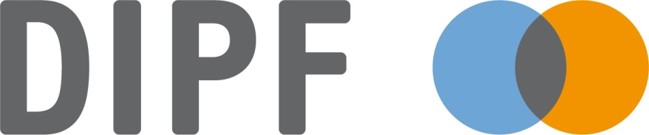Seit Ende April steht die neueste Version der Suchmaschine „CC Search“ online. Sie ermöglicht das Auffinden und Nachnutzen CC-lizenzierter Werke. Das neue CC Search ist deutlich einfacher zu bedienen und übersichtlicher gestaltet. Wir zeigen Schritt für Schritt, wie sie funktioniert.
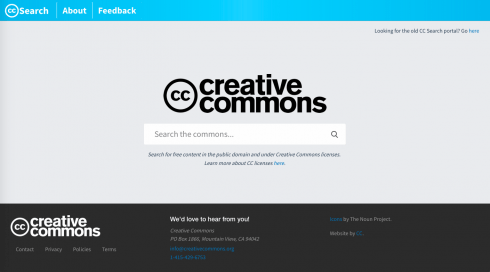
von Henry Steinhau
Auffälligste Neuerung des überarbeiteten 16 Sammlungen ist, dass die Suchergebnisse unmittelbar im geöffneten Browserfenster und mit Voransichten angezeigt werden. Zudem kann man kann diese direkt nach Lizenzart, Quelle und weiteren Kriterien filtern. Besonders praktisch ist, dass sich die aufgefundenen Werke ohne Umweg herunterladen und die zugehörigen Lizenzhinweise übernehmen lassen.
Derzeit beschränkt sich das neue CC Search noch auf digitale Fotos und Bilder. Hierfür bezieht es knapp 20 unterschiedliche Anbieter ein, wie Flickr, Rawpixel, Deviant Art und eine ganze Reihe Museen aus aller Welt. In all diesen Quellen finden sich laut Creative Commons derzeit rund 300 Millionen CC-lizenzierte und freigegebene Werke.
In ihrer Roadmap sehen die Entwickler vor, die Suchoptionen nach und nach zu erweitern. Zukünftig wollen sie die Suche nach freien Text- sowie freien Audiowerken integrieren. Danach sollen weitere Werkkategorien hinzukommen, wie beispielsweise Videos. Erklärtes Ziel ist, mit CC Search einen schnelleren Zugang zu allen lizenzierten und lizenzfreien CC-Werken im Internet zu ermöglichen, derzeit geschätzt etwa 1,4 Milliarden.
One-Stop-Shop für CC-lizenzierte Bilder
Das neue CC Search nahe an einem One-Stop-Shop für CC-lizenzierte und CC0-freigegebene Bilder. Man wird nach der Suchbegriffeingabe nicht mehr umgeleitet zu anderen Webseiten, sondern bleibt auf der Search-Webseite – und das bis zum Herunterladen und Übernehmen des Lizenzhinweises. Allerdings sind die Werke hier derzeit nur in einer Größe verfügbar – dank integriertem Direktlink lässt sich die Quelle aber direkt aufsuchen.
Die von CC Search übernommenen Lizenzhinweise der gefundenen Bilder sind in der Regel ordentlich und lizenzkonform aufgebaut und getextet und liegen als sogenannter Rich Text und in HTML-Form vor. Sie können also unmittelbar übernommen werden, ohne dass man noch etwas dran machen muss. Der eingebaute Kopierknopf ist eine zusätzliche Hilfestellung. Mit ihm wird der Lizenzhinweis vollständig in die Zwischenablage kopiert – so läuft man nicht Gefahr, beim händischen Auswählen des Codes einzelne Zeichen oder Zeilen zu vergessen. Nutzer*innen müssen sich daher wenig bis keine Gedanken darüber machen, wie der Lizenzhinweis aufzubauen ist und was er beinhalten muss.
So benutzt man das neue CC Search
Wie die generalüberholte CC Search-Suchmaschine im Einzelnen funktioniert und wie man die jeweiligen Lizenzhinweise nutzt, erklärt der folgende Schritt-für-Schritt-Artikel – am Beispiel des Suchwortes „Spargel“. Derzeit liegt die CC-Search-Oberfläche nur in englisch vor. Das betrifft Buttons, Menüs und auch die Suchoperatoren. Deutsche (beziehungsweise anderssprachige) Suchbegriffe lassen sich trotzdem verwenden. Die Suchalgorithmen finden dann entsprechend deutsch verschlagwortete Bilder und Werke.
Suche starten
Ruft man die Seite auf, bietet 16 Sammlungen zunächst nur ein Suchfeld für die freie Eingabe von Suchbegriffen an (siehe Aufmacherabbildung dieses Artikels). Nach Eingabe des Suchbegriffs – hier zunächst „Spargel“ – erscheinen die Suchtreffer als Bilderkacheln.
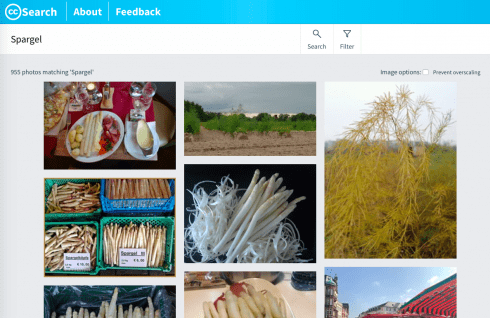
Die von anderen Suchmaschinen bekannten Such-Operatoren lassen sich nutzen, um die Suche zu spezifizieren – etwa AND, OR, NOT. Zum Beispiel „Spargel AND Grün“. Natürlich sind die Ergebnisse für eine eingegrenzte Suche immer nur so gut, wie die Werke in ihren Metadaten verschlagwortet sind.
Suchergebnisse sichten
Wird die Suchmaschine in den berücksichtigten Sammlungen und Quellen fündig – wie schon erwähnt, derzeit funktioniert sie nur für Bilder –, bietet sie die Treffer direkt in Voransichten an, die je nach Abmessung des Originals unterschiedlich groß ausfallen. Die Anzahl der Treffer wird links oben eingeblendet, und mit Auswählen der Option „Prevent Overscaling“ erscheinen alle Bilder in einer einheitlichen Größe.
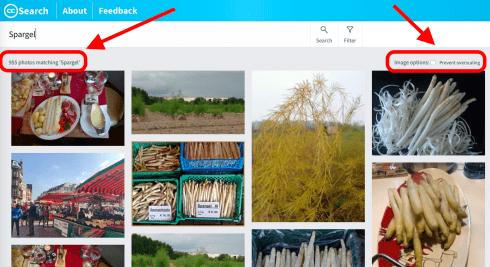
TIPP: Besonders praktisch für alle, die mit dem Mozilla-Firefox-Browser arbeiten: Es gibt ein Add-On, mit dem das neue CC Search direkt im Suchfenster des Browsers platziert wird.
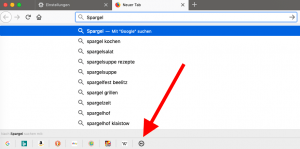
Mit diesem Add-on verknüpfen die CC-Search-Entwickler ein weiteres Ziel: Die CC-Suche soll über die integrierte Programmschnittstelle in möglichst vielen Plattformen oder Webservices integriert werden, etwa in Textverarbeitungen oder Online-Editoren. CC-lizenzierte Werke können dann direkt aus dem jeweiligen Programm gesucht und verwendet werden.
Suchergebnisse filtern
Zeigt die Suche nun Treffer an, erscheint in CC Search ein Filter-Button. Klickt man diesen an, erscheinen im oberen Balken drei Menüs für unterschiedliche Filterwerkzeuge.
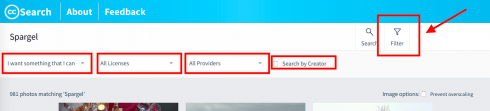
In allen dreien kann man eine oder mehrere Optionen festlegen, indem man sie nacheinander im Menü auswählt. Daraufhin erscheinen sie jeweils als grüne Markierungen, die sich bei Bedarf – per Klick auf ein kleines Kreuz – auch wieder löschen lassen.
Im ersten dieser drei Menüs lässt sich festlegen, ob man die Werke bearbeiten und anpassen („modify and adapt“) beziehungsweise für kommerzielle Zwecke nutzen will („Use for commercial purposes“). Diese Filter entsprechen den Lizenzvarinten „ND“ („No Derivates“ – Keine Bearbeitungen) und „NC“ („Non Commercial“ – Keine kommerzielle Nutzung). Wählt man eine oder beide dieser einschränkenden Optionen, wird das zweite Menü deaktiviert.
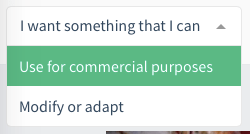
Im zweiten Filtermenü lässt sich die Suche auf einzelne Lizenzvarianten hin festlegen, etwa CC BY.
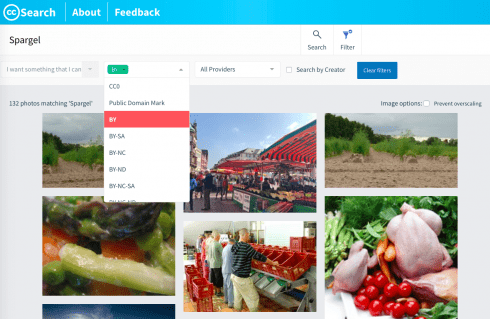
Dort ist auch die Freigabe „CC Zero“ (CC0) und die „Public Domain Mark“ (PD) wählbar.
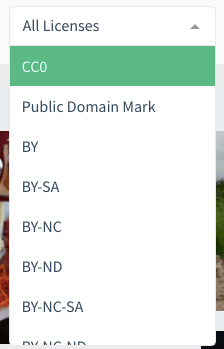
Das dritte Menü ermöglicht, einen oder mehrere Sammlungen beziehungsweise Anbieter als Quelle/n auszuwählen („Providers“).
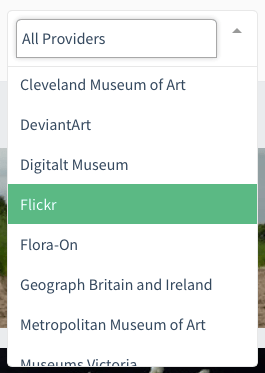
Werke auswählen und näher ansehen
Eine nützliche Funktion bietet das sogenannte „Mouseover“: Gleitet man mit dem Cursor auf ein Vorschaubild, wird nach einem kurzen Moment am oberen Rand des Fotos die zugehörige Lizenz anhand der bekannten CC-Symbole eingeblendet, im unteren Rand die Quelle beziehungsweise die Sammlung.
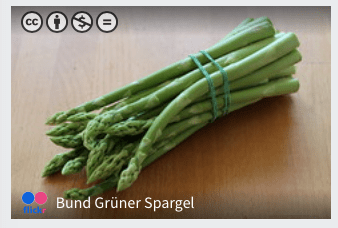
“Bund Grüner Spargel” by multipel_bleiben is licensed under CC BY-NC-ND 2.0
Mit Klick auf das Bild selbst erscheint dieses in großer Darstellung.
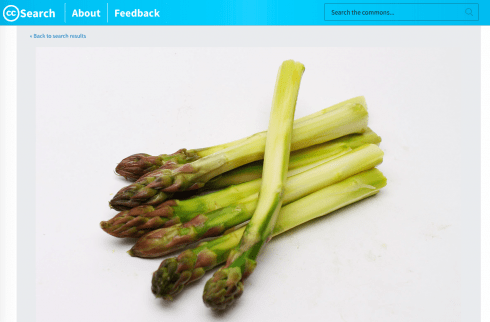
“Grüner Spargel” by Tim Reckmann | a59.de is licensed under CC BY 2.0
Unter dem Bild stehen zugehörige Schlagworte sowie drei Optionen zur Verfügung:
-
- „Attribution“: Vollständiger Lizenzhinweis als lesbarer Text sowie in HTML formatiert.
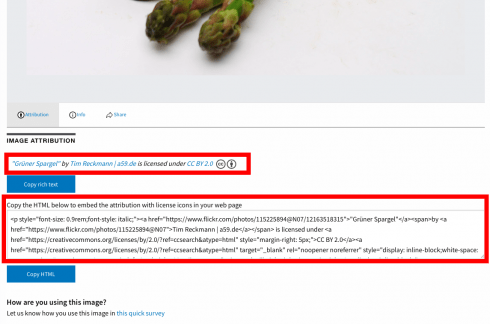
-
- „Info“: Informationen zum Werk, wie Titel, Urheber, Quelle, Maße, Lizenz.
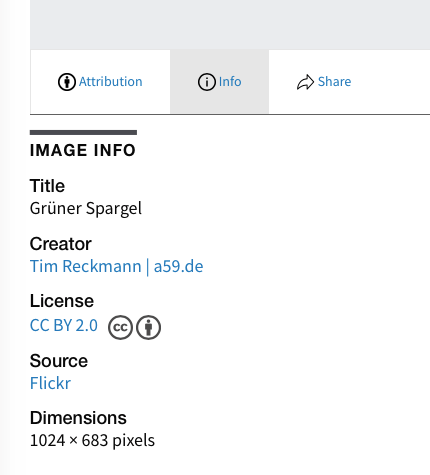
-
- „Share“: Buttons zum direkten Teilen des Werks in sozialen Netzwerken, wie Facebook, Twitter, Pinterest.
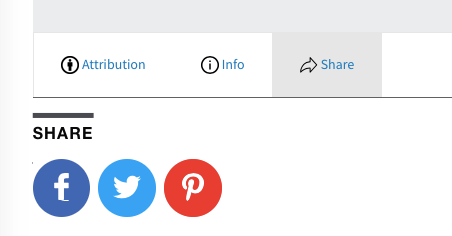
Werke laden und Lizenzhinweise übernehmen
Jedes Bild lässt sich mit den üblichen Browserfunktionen direkt herunterladen – oder mit den Social-Media-Buttons direkt an eines der Netzwerke übergeben.
Für den Lizenzhinweis bietet CC Search jeweils einen Kopierknopf an, über den man entweder den lesbaren Text in die Zwischenablage seines Geräts kopiert. Die Bezeichnung „Copy rich text“ meint, dass die notwendigen Links zur Quelle, zum Urheber und zum Lizenztext auf der Creative-Commons-Seite enthalten sind. Diese Textformatierung funktioniert allerdings nur in Editoren, die automatisch erkennen, dass unter dem lesbaren Text Links eingebaut sind und diese Links von sich aus aktivieren. Das ist heutzutage recht verbreitet, sollte also meistens klappen.
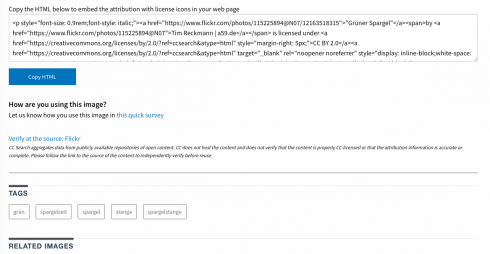
Alternativ steht der Lizenzhinweis ebenfalls als HTML-Code bereit. In dieser Variante sind auch die CC-Lizenz-Symbole eingebettet.
Wünschenswert wäre, dass die Entwickler eine dritte Lizenzhinweis-Variante für die Nutzung in Drucksachen anbieten. Darin sollten neben integrierten Links auch die jeweiligen URLs in ausgeschriebener Form enthalten sein. Das würde es vielen Nutzer*innen erleichtern, sie zu übernehmen.
Dringend beachten sollte man den obligatorischen Hinweis, dass die Creative Commons Corporation die gefundenen Bilder nicht selbst zur Verfügung stellt und daher die Lizenzhinweise nicht auf Richtigkeit prüft. Vielmehr sollte man den Lizenzstatus und die Zuordnungsinformationen noch einmal verifizieren, am besten durch den Besuch der Ursprungswebsite.
Hinweis: Dieser Beitrag ist Teil einer Kooperation von iRights.info, dem Deutschen Bildungsserver und OERinfo.
Weitere Beiträge aus dieser Reihe:
- Streit um freie Bilder: Fotodienste Unsplash und pixabay stören sich an Copycats
- Fremde Inhalte auf eigenen Seiten
- Rechte an Forschungsdaten und Datenbanken
 Dieser Text steht unter der CC BY 4.0-Lizenz. Der Name des Urhebers soll bei einer Weiterverwendung wie folgt genannt werden: Henry Steinhau, iRights.info für OERinfo – Informationsstelle OER.
Dieser Text steht unter der CC BY 4.0-Lizenz. Der Name des Urhebers soll bei einer Weiterverwendung wie folgt genannt werden: Henry Steinhau, iRights.info für OERinfo – Informationsstelle OER.